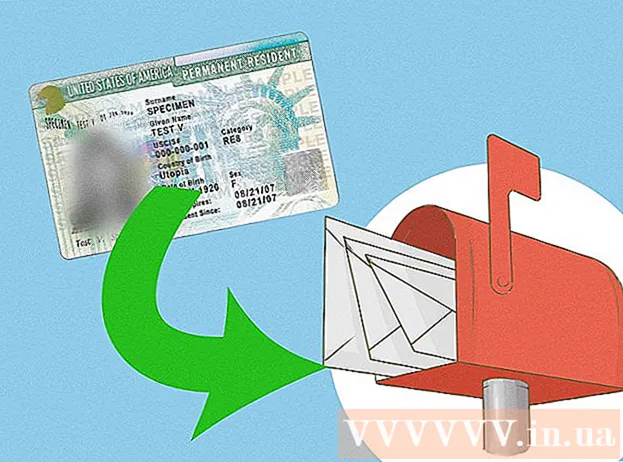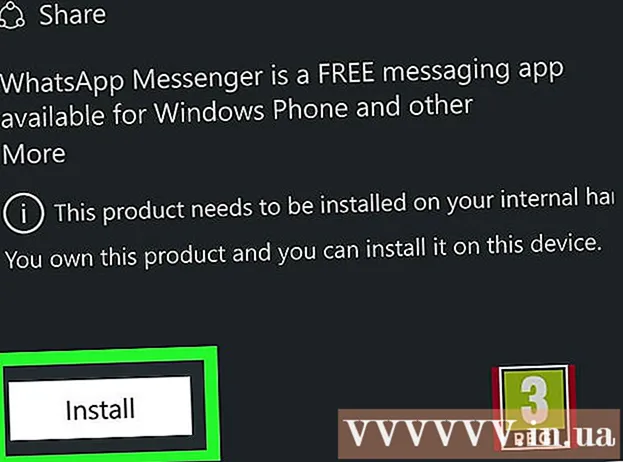Kirjoittaja:
Tamara Smith
Luomispäivä:
21 Tammikuu 2021
Päivityspäivä:
29 Kesäkuu 2024

Sisältö
- Astua
- Tapa 1/3: Yhdistä äänikaapelilla
- Tapa 2/3: Yhdistä Bluetoothin kautta Windowsissa
- Tapa 3/3: Yhdistä Bluetoothin kautta Maciin
- Vinkkejä
- Varoitukset
Tämä wikiHow opettaa sinulle, kuinka kytkeä äänilaite, kuten kaiutin, tietokoneeseen äänikaapelilla tai, jos laite tukee sitä, Bluetoothilla.
Astua
Tapa 1/3: Yhdistä äänikaapelilla
 Etsi ääniportti tietokoneeltasi. Pöytätietokoneissa tämä portti sijaitsee yleensä kaapin takaosassa, kun taas näytön takana olevissa iMac-tietokoneissa on 3,5 millimetrin kuulokeliitäntä. Joitakin yleisiä ääniyhteyksiä ovat:
Etsi ääniportti tietokoneeltasi. Pöytätietokoneissa tämä portti sijaitsee yleensä kaapin takaosassa, kun taas näytön takana olevissa iMac-tietokoneissa on 3,5 millimetrin kuulokeliitäntä. Joitakin yleisiä ääniyhteyksiä ovat: - Optinen - Viisikulmainen portti. Optiset kaapelit on yleensä tarkoitettu korkealaatuisiin, moderneihin kaiuttimiin.
- RCA - Punainen portti yhdessä valkoisen portin kanssa. Nämä portit soveltuvat 3,5 millimetrin samanvärisiin pistokkeisiin.
- Kuulokeliitäntä - 3,5 millimetrin kuulokeliitäntä löytyy useimmista tietokoneista.
- HDMI HDMI-portit toimivat samalla tavalla tietokoneella kuin televisiossa, mukaan lukien äänensiirto.
- Kannettavissa tietokoneissa kuulokeliitäntää käytetään yleensä äänilähdönä.
 Etsi tarvittaessa mikrofoniliitäntä. Mikrofoniliitäntä on samankokoinen kuin kuulokeliitäntä (3,5 millimetriä), ja sen vieressä on yleensä pieni kuva mikrofonista. Jos liität laitteen, jossa on erillinen mikrofonitulo (esim. Jotkut pelikuulokkeet), tarvitset myös mikrofoniliitännän.
Etsi tarvittaessa mikrofoniliitäntä. Mikrofoniliitäntä on samankokoinen kuin kuulokeliitäntä (3,5 millimetriä), ja sen vieressä on yleensä pieni kuva mikrofonista. Jos liität laitteen, jossa on erillinen mikrofonitulo (esim. Jotkut pelikuulokkeet), tarvitset myös mikrofoniliitännän. - USB-portit voivat myös kaksinkertaistaa audioportteina.
 Tarkista, tarvitsetko muuntimen. Jos sinulla on esimerkiksi uusi kaiutinsarja, mutta vanha tietokone, saatat tarvita optisen RCA-sovittimen, koska tietokoneessasi on todennäköisesti vain RCA- tai kuulokeliitäntä.
Tarkista, tarvitsetko muuntimen. Jos sinulla on esimerkiksi uusi kaiutinsarja, mutta vanha tietokone, saatat tarvita optisen RCA-sovittimen, koska tietokoneessasi on todennäköisesti vain RCA- tai kuulokeliitäntä. - Löydät äänenmuuntimet, jotka tunnetaan myös nimellä "äänen puristimet", useimmista tavaratalojen ääni- ja videoyksiköistä tai verkosta.
- Jos haluat käyttää äänimuunninta, tarvitset myös erillisen kaapelisarjan muuntimen liittämiseksi tietokoneeseen.
 Liitä äänilaite virtalähteeseen. Kaiuttimet ja kondensaattorimikrofoni edellyttävät yleensä erillistä virtalähdettä (esim. Pistorasia tai tietokoneen USB-portti).
Liitä äänilaite virtalähteeseen. Kaiuttimet ja kondensaattorimikrofoni edellyttävät yleensä erillistä virtalähdettä (esim. Pistorasia tai tietokoneen USB-portti). - Saatat joutua painamaan myös pääkaiuttimen takana olevaa "On" -kytkintä.
 Kytke laite tietokoneeseen. Laitteen tärkeimmässä osassa (esim. Kuulokkeissa tai pääkaiuttimissa) tulisi olla äänikaapeli, jonka voit liittää tietokoneen äänituloon.
Kytke laite tietokoneeseen. Laitteen tärkeimmässä osassa (esim. Kuulokkeissa tai pääkaiuttimissa) tulisi olla äänikaapeli, jonka voit liittää tietokoneen äänituloon. - Liitä tarvittaessa laite ensin muuntimeen tarvittaessa.
 Testaa laitteesi. Voit toistaa videota tai musiikkia selvittääksesi, toimiiko äänilähtö vai ei, tai yritä äänittää ääntä uudella mikrofonilla (jos käytettävissä).
Testaa laitteesi. Voit toistaa videota tai musiikkia selvittääksesi, toimiiko äänilähtö vai ei, tai yritä äänittää ääntä uudella mikrofonilla (jos käytettävissä). - Sinun on ehkä käynnistettävä tietokone uudelleen tai päivitettävä tietokoneohjelmisto, jos laite ei toimi.
Tapa 2/3: Yhdistä Bluetoothin kautta Windowsissa
 Klikkaa
Klikkaa  Klikkaa
Klikkaa  Klikkaa Kodinkoneet. Tämä vaihtoehto löytyy Asetukset-sivun ylimmältä riviltä.
Klikkaa Kodinkoneet. Tämä vaihtoehto löytyy Asetukset-sivun ylimmältä riviltä.  Klikkaa Bluetooth ja muut laitteet. Tämä on välilehti sivun vasemmassa reunassa.
Klikkaa Bluetooth ja muut laitteet. Tämä on välilehti sivun vasemmassa reunassa.  Ota Bluetooth käyttöön
Ota Bluetooth käyttöön  Käynnistä Bluetooth-laite. Liitä laite tarvittaessa myös virtalähteeseen.
Käynnistä Bluetooth-laite. Liitä laite tarvittaessa myös virtalähteeseen. 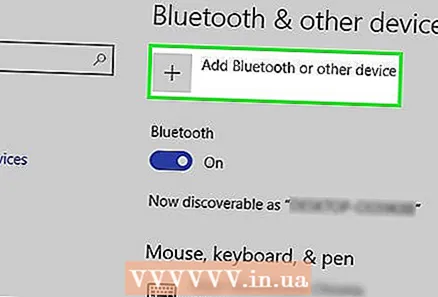 Klikkaa Lisää Bluetooth tai muu laite. Tämä painike löytyy sivun yläreunasta.
Klikkaa Lisää Bluetooth tai muu laite. Tämä painike löytyy sivun yläreunasta.  Klikkaa Bluetooth. Tämä on ylimääräinen vaihtoehto Lisää laite -ikkunassa.
Klikkaa Bluetooth. Tämä on ylimääräinen vaihtoehto Lisää laite -ikkunassa.  Napsauta laitteen nimeä. Sen pitäisi näkyä Lisää laite -ikkunassa; nimi on luultavasti mallinumeron ja valmistajan nimen yhdistelmä.
Napsauta laitteen nimeä. Sen pitäisi näkyä Lisää laite -ikkunassa; nimi on luultavasti mallinumeron ja valmistajan nimen yhdistelmä. - Jos laitetta ei näy, paina "pari" -painiketta tai sammuta Bluetooth ja kytke se sitten uudelleen tietokoneellesi.
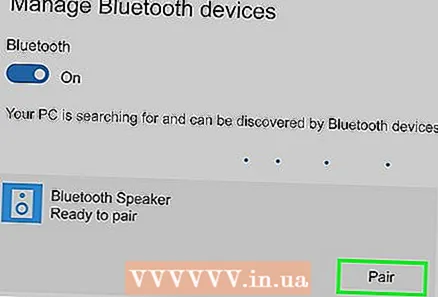 Klikkaa Yhdistää. Tämä painike näkyy laiteryhmän oikeassa alakulmassa. Tämä tarkoittaa, että tietokone on muodostettava pariksi laitteen kanssa.
Klikkaa Yhdistää. Tämä painike näkyy laiteryhmän oikeassa alakulmassa. Tämä tarkoittaa, että tietokone on muodostettava pariksi laitteen kanssa.  Klikkaa
Klikkaa  Klikkaa Hallitse äänilaitteita. Tämän vaihtoehdon vieressä on kaiutinsymboli. Tämä avaa äänenhallinnan.
Klikkaa Hallitse äänilaitteita. Tämän vaihtoehdon vieressä on kaiutinsymboli. Tämä avaa äänenhallinnan. 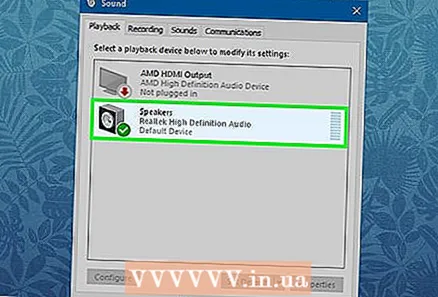 Valitse Bluetooth-laitteesi. Jos käytät kannettavaa tietokonetta, näet sen nimen ääniikkunassa sekä tietokoneen oletusäänilaitteen nimen.
Valitse Bluetooth-laitteesi. Jos käytät kannettavaa tietokonetta, näet sen nimen ääniikkunassa sekä tietokoneen oletusäänilaitteen nimen. - Jos kytket mikrofonin, napsauta sitä ensin Äänitevälilehti ikkunan yläosassa.
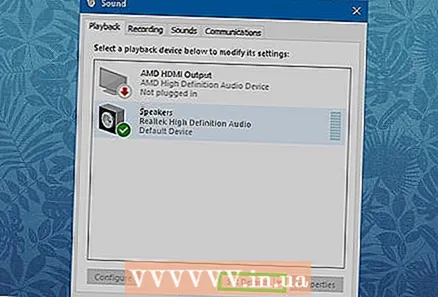 Klikkaa Laita oletusarvoksi. Löydät tämän ikkunan oikeasta alakulmasta.
Klikkaa Laita oletusarvoksi. Löydät tämän ikkunan oikeasta alakulmasta.  Klikkaa OK. Laitteesi pitäisi nyt olla oletuksena Windows-luokassa.
Klikkaa OK. Laitteesi pitäisi nyt olla oletuksena Windows-luokassa.  Testaa laitteesi. Voit toistaa videota tai musiikkia selvittääksesi, toimiiko äänilähtö vai ei, tai yritä tehdä äänitallenne uudella mikrofonilla (jos käytettävissä).
Testaa laitteesi. Voit toistaa videota tai musiikkia selvittääksesi, toimiiko äänilähtö vai ei, tai yritä tehdä äänitallenne uudella mikrofonilla (jos käytettävissä). - Sinun on ehkä käynnistettävä tietokone uudelleen tai päivitettävä tietokoneesi ohjelmisto, jos laite ei vieläkään toimi.
Tapa 3/3: Yhdistä Bluetoothin kautta Maciin
 Käynnistä Bluetooth-laite. Laitteesta riippuen sinun on ehkä ensin kytkettävä se virtalähteeseen.
Käynnistä Bluetooth-laite. Laitteesta riippuen sinun on ehkä ensin kytkettävä se virtalähteeseen. 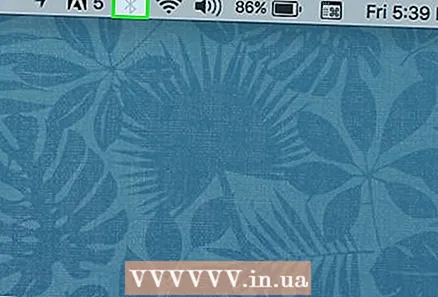 Klikkaa
Klikkaa 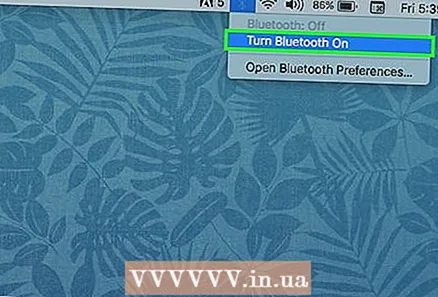 Klikkaa Ota Bluetooth käyttöön Jos välttämätöntä. Jos Mac-tietokoneesi Bluetooth-yhteys ei ole päällä, sinun on ensin kytkettävä se päälle nähdäksesi Bluetooth-laitteesi.
Klikkaa Ota Bluetooth käyttöön Jos välttämätöntä. Jos Mac-tietokoneesi Bluetooth-yhteys ei ole päällä, sinun on ensin kytkettävä se päälle nähdäksesi Bluetooth-laitteesi.  Napsauta Bluetooth-laitteesi nimeä. Tämä on luultavasti mallinumeron ja valmistajan nimen yhdistelmä.
Napsauta Bluetooth-laitteesi nimeä. Tämä on luultavasti mallinumeron ja valmistajan nimen yhdistelmä. - Jos et näe laitteen nimeä, paina "pari" -painiketta ja katkaise laitteesta virta ja kytke se sitten uudelleen.
 Klikkaa Liittää. Tämä tarkoittaa, että Mac ja laite on muodostettava pariksi.
Klikkaa Liittää. Tämä tarkoittaa, että Mac ja laite on muodostettava pariksi.  Klikkaa sitä
Klikkaa sitä  Klikkaa Järjestelmäasetukset. Tämä vaihtoehto sijaitsee Apple-valikon keskellä.
Klikkaa Järjestelmäasetukset. Tämä vaihtoehto sijaitsee Apple-valikon keskellä.  Klikkaa Ääni. Näet kaiutinkuvakkeen Järjestelmäasetukset-ikkunassa.
Klikkaa Ääni. Näet kaiutinkuvakkeen Järjestelmäasetukset-ikkunassa. 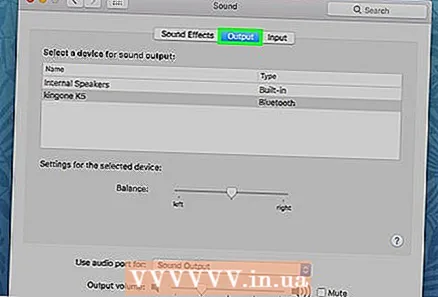 Napsauta välilehteä Viedä. Tämä sijaitsee ääniikkunan yläosassa.
Napsauta välilehteä Viedä. Tämä sijaitsee ääniikkunan yläosassa. - Jos liität mikrofonin, napsauta välilehteä Tuonti.
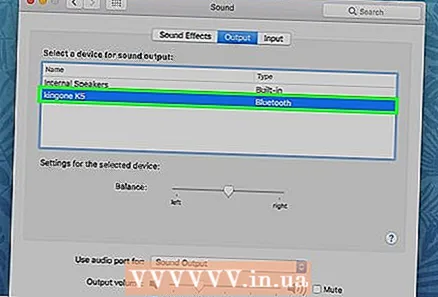 Kaksoisnapsauta Bluetooth-laitteen nimeä. Tämä valitsee sen Macin ensisijaiseksi lähdöksi (tai tuloksi, jos liität mikrofonin).
Kaksoisnapsauta Bluetooth-laitteen nimeä. Tämä valitsee sen Macin ensisijaiseksi lähdöksi (tai tuloksi, jos liität mikrofonin).  Testaa laitteesi. Voit toistaa videota tai musiikkia selvittääksesi, toimiiko äänilähtö vai ei, tai yritä äänittää ääntä uudella mikrofonilla (jos käytettävissä).
Testaa laitteesi. Voit toistaa videota tai musiikkia selvittääksesi, toimiiko äänilähtö vai ei, tai yritä äänittää ääntä uudella mikrofonilla (jos käytettävissä). - Sinun on ehkä käynnistettävä tietokone uudelleen tai päivitettävä tietokoneesi ohjelmisto, jos laite ei vieläkään toimi.
Vinkkejä
- Kun liität mikrofonin äänikorttiin, sinun on liitettävä se Mic-In-porttiin Line-Inin sijaan, koska Line-In ei käsittele mikrofonin taajuuksia hyvin. Voit liittää linjatuloon laitteita, kuten instrumentteja ja DVD-soittimia.
- Suurin osa Bluetooth-laitteista on ladattava ajan myötä, eivätkä ne vaadi jatkuvaa virtaa.
Varoitukset
- Jotkut laitteet ovat liian vanhoja tukemaan uudempia laitteita ja päinvastoin. Jos tietokoneesi on liian vanha Bluetooth-laitteen käyttöä varten ja ei ole perinteistä yhteyttä (esim. langallinen kuuloke, kaiuttimet jne.), sinun on päivitettävä tietokoneesi.